某些 EA 遊戲需要「安全開機」 ,這是 Windows 10 和 Windows 11 的安全功能,可確保您的 PC 在啟動時僅載入安全的軟體。
「安全開機」 讓 EA Javelin Anticheat 支援的遊戲能夠偵測並移除不良行為者,從而減少作弊者並為玩家提供更好的體驗。
在 Windows 10 與 Windows 11 上:
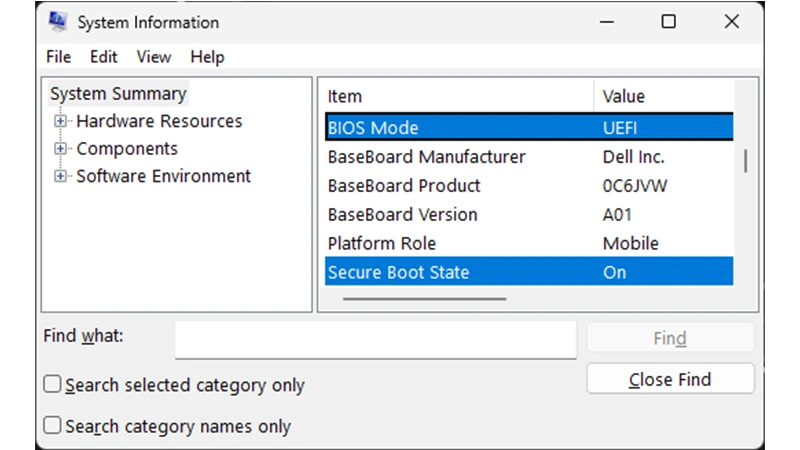
小提示: 您的 Windows 安裝硬碟必須設定正確才能支援「安全開機」。「安全開機」需要使用 GPT(GUID 磁碟分割表), 而不是 MBR(主引導記錄)。
小提示:本文僅為一般指南,可能並非完全遵循您電腦的步驟。
如果您不熟悉操作和更新 BIOS 設定,請聯繫專業人員或製造商的客戶支援。錯誤 BIOS 設定會對您的電腦造成問題,甚至可能會阻礙開機。
我們強烈建議您在更新任何 BIOS 設定之前,先詳閱您電腦或主機板製造商的支援資料。EA 對您變更 BIOS 設定不承擔任何責任。
請確認「安全開機」 的要求是否開啟 TPM 2.0 ,並確保 Windows 磁碟是 GPT 而不是 MBR。如果您已完成這些步驟,可以直接打開 「安全開機」 。
請記住 - 每個製造商都不同,如果在執行本文步驟的任何時候您的電腦與我們的說明不符,請您參考製造商的支持資源。以下是一些不同製造商的指南連結:
製造商 | 一般支援 | 安全開機 | TPM 2.0 | UEFI BIOS |
Acer | ||||
Alienware (Dell) | ||||
ASUS | ||||
ASRock | ||||
Corsair | ||||
Dell | ||||
Gigabyte | ||||
HP | ||||
Lenovo | ||||
MSI | ||||
Omen (HP) | ||||

1. 同時選擇 Windows 鍵 和 X ,然後選擇 「磁碟管理」。
2. 找到標示為 OSDisk(C:) 的磁碟,然後在左側欄位上按右鍵,然後選擇 「內容」。
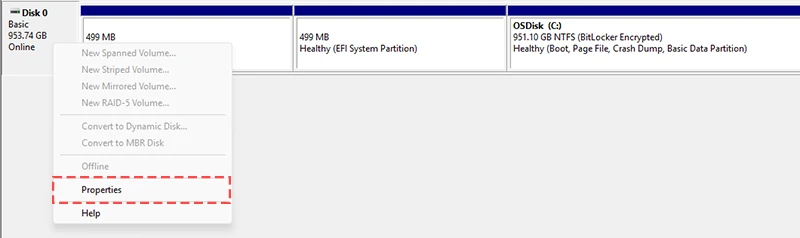
3. 在「內容」視窗中,選擇 「磁碟區」標籤頁 。
4. 查找 磁碟分割樣式。
僅當 磁碟分割樣式 顯示 MBR 時,才繼續執行步驟 5。如果顯示為 GPT,則表示您已準備好啟用安全開機。
5. 選擇 Windows 和 R,然後輸入 cmd 並按 Ctrl + Shift + Enter 以打開管理命令提示字元。
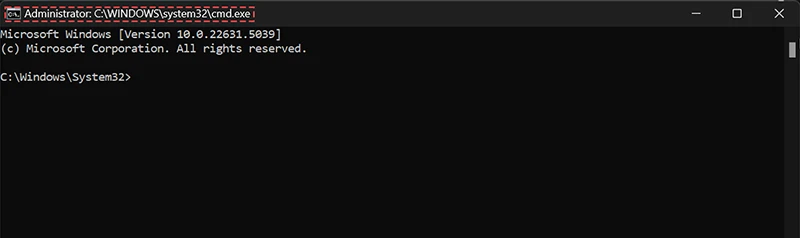
6. 在同一個管理命令提示字元中,輸入 mbr2gpt/convert/disk:0/allowfullOS ,然後選擇 Enter。
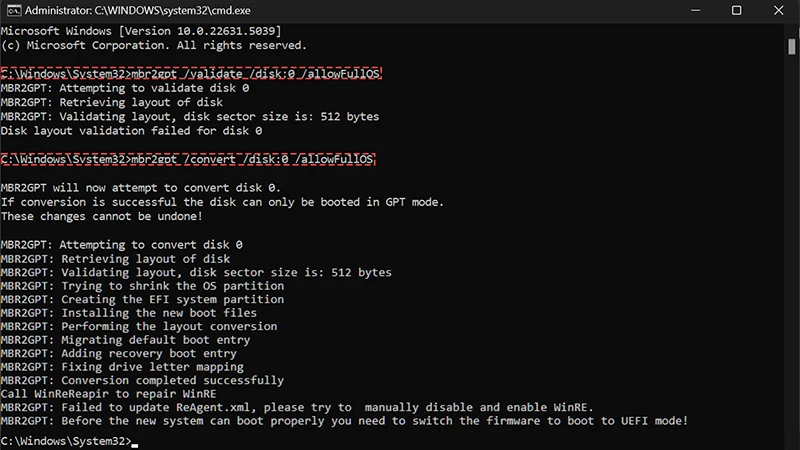
您可能需要將 韌體 切換為以 UEFI 模式啟動。通常可以透過 BIOS 設定來完成此操作。如果您需要切換 韌體設定,請參閱您的電腦品牌或製造商的支援資源,以取得詳細說明:
現在,如果您的 Windows 磁碟已設為 GPT,且 BIOS 設定為 UEFI,您就可以啟用「安全開機」了。
在執行這些步驟之前, 請確保您已成功啟用 TPM 2.0 和 UEFI 之要求。
請記住,不同品牌和主機板製造商的 BIOS 選單可能與此處顯示的圖像不同,因此請務必參考製造商的支援資源以取得詳細資訊。
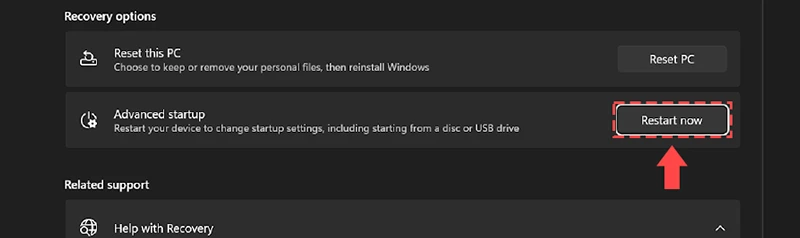
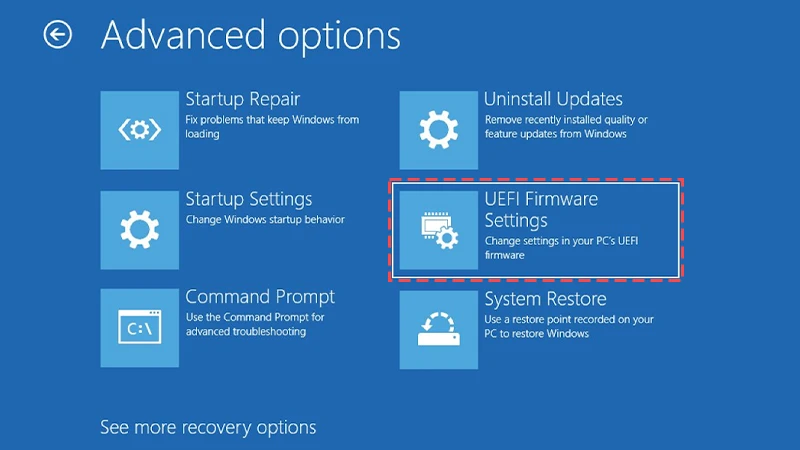
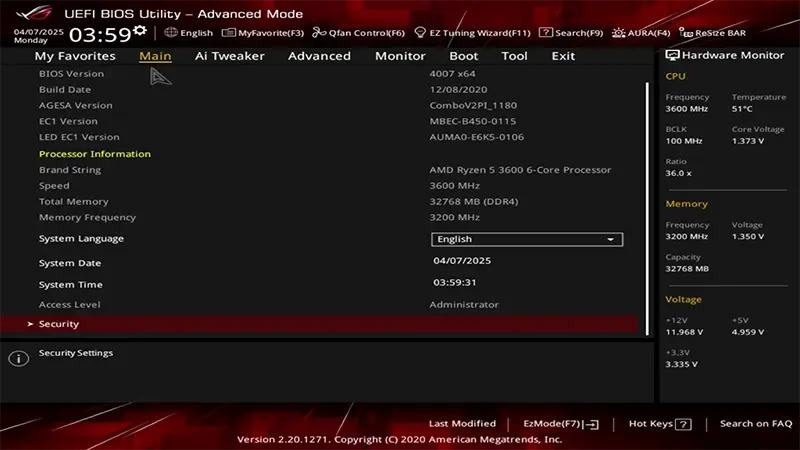
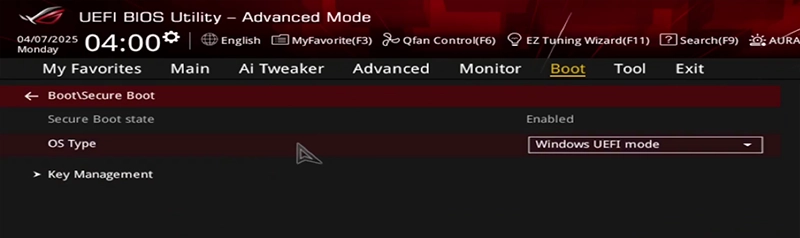
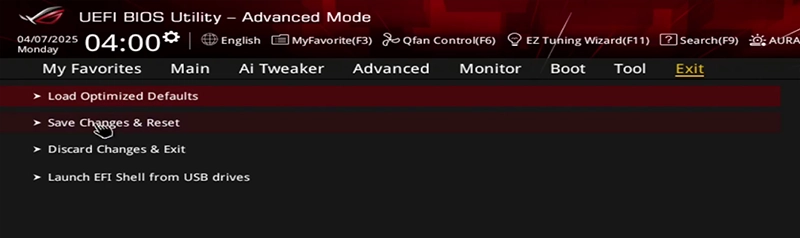
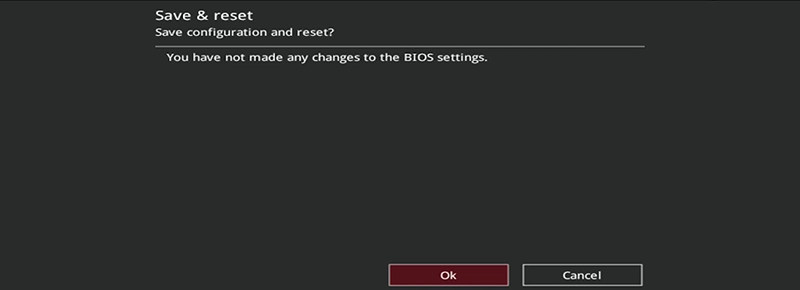
啟用「安全開機」後,請嘗試再次啟動您的遊戲。如果已成功啟用「安全開機」及其連結選項,您應該不會再收到要求您啟用該功能的警告。在某些版本的 Windows 上,可能需要額外的重新啟動才能完全啟用該功能。